excel怎么全选数据 全选excel表格的全部数据教程
更新日期:2022-10-28 08:52:47来源:互联网
excel怎么全选数据?全选excel表格的全部数据教程是什么?最近有很多小伙伴在使用excel表格的时候,需要全新数据,不知道怎么去具体操作。首先打开表格软件,接着点击第一个表格数字,再按下快捷键ctrl+shift+下箭头键,最后按下ctrl+shift+右箭头键就可以了。接下来本站就带大家来详细了解一下excel怎么全选数据。
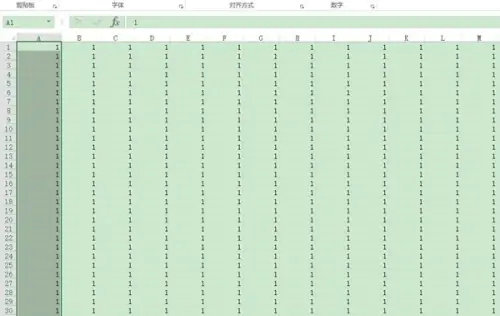
全选excel表格的全部数据教程:
方法1、Ctrl+A
就是我们每人都熟悉的一种方法,先用鼠标左键单击数据区域的任一单元格,然后按 Ctrl+A ,这样整个数据区域就被全部选中了。
方法2、Ctrl+*
用鼠标左键单击数据区域中的任意单元格,然后按Ctrl+*(就是先按住键盘上的Ctrl键不放,再按键盘上的星号键*)这样数据区域就会被全部选中了。如果是笔记本的话,只需要按住Ctrl+Shift+8就可以了。
方法3:鼠标+Shift
用鼠标左键单击图中数据区域的左上角第一个单元格A1,然后按住Shift键不松,再用鼠标左键单击数据区域的右下角最后一个单元格(即44单元格),这样整个数据区域就被选中了。
方法4:Ctrl+Shift+空格键。
用鼠标左键单击图中数据中的任意单元格,然后按住Ctrl+Shift+空格键,这样数据区域就全被选中了,其实这样方法也是非常简单和实用的。
方法5:鼠标拖选。
此方法可能是大家在刚刚学习Excel时候常常用的一种方法,就是鼠标单击第一个单元格,然后不松,移动鼠标到最后一个单元格,这样数据区域就全被选中了。对于数据少的话我们还是可以用一下的,但是如果数据太多,我们就不要用了,那得拖到什么时候呢。
以上就是全选excel表格的全部数据教程的全部内容,希望给大家带来帮助。
猜你喜欢的教程
- todesk远程开机怎么设置 todesk远程开机教程
- 应用程序无法正常启动0x0000142怎么办 0x0000142错误代码解决办法
- 网速怎么看快慢k/s,b/s是什么意思 网速怎么看快慢k/s,b/s哪个快
- 笔记本声卡驱动怎么更新 笔记本声卡驱动更新方法
- 无法创建目录或文件怎么解决 无法创建目录或文件解决办法
- 8g内存虚拟内存怎么设置最好 8g内存最佳设置虚拟内存
- 初始化电脑时出现问题怎么办 初始化电脑时出现问题解决方法
- 电脑桌面偶尔自动刷新怎么回事 电脑桌面偶尔自动刷新解决方法
- 8g的虚拟内存设置多少 8g的虚拟内存最佳设置方法
- word背景图片大小不合适怎么调整 word背景图片大小不合适调整方法
-
2 HF高级客户端
-
3 114啦浏览器
-
9 工资管理系统
-
10 360驱动大师网卡版

